Sharp LC-52 HD1RU: Другие функции
Другие функции: Sharp LC-52 HD1RU
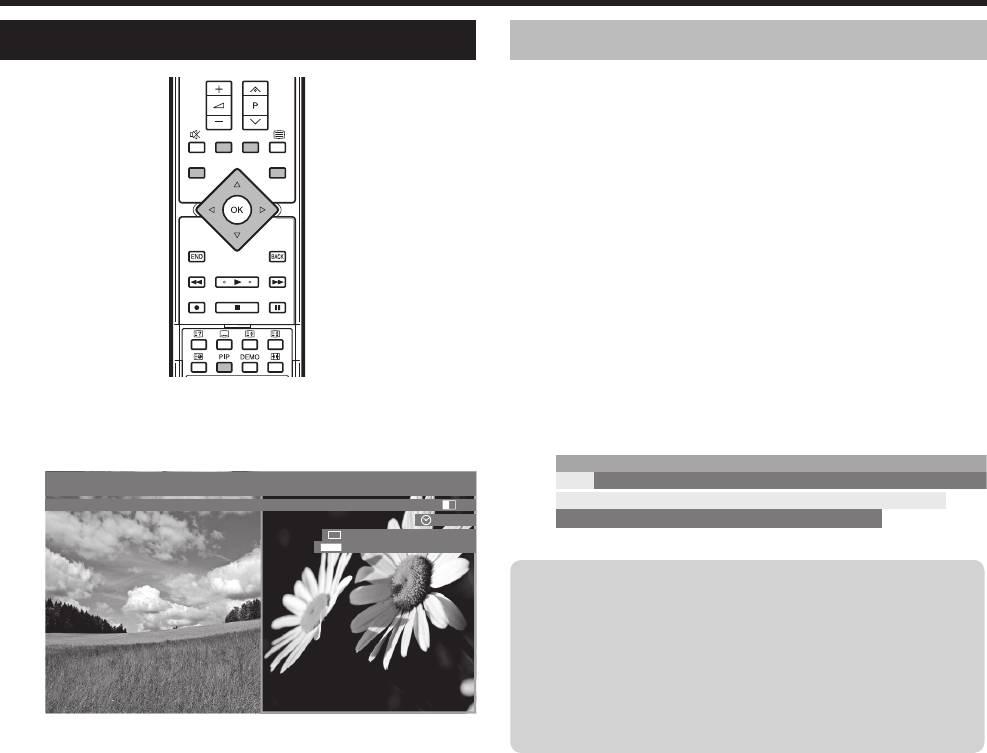
Другие функции
Кадр в кадре (PIP) Использование меню PIP
Здесь можно установить тип PIP (разделенный экран или
изображение малого формата) и положение изображения
малого формата.
Нажмите кнопку PIP для включения экрана
PIP.
Убедитесь, что изображение, которым Вы
будете управлять, окружено зеленой рамкой.
Нажмите кнопку MENU для отображения
меню PIP. Здесь Вы можете изменить тип
PIP (“Маленькое окно” или “Split screen
(Разделенный экран)” в меню “
Тип”) или
положение изображения малого формата (в
меню “Положение”).
• Вы также можете переместить изображение малого
формата в другой угол экрана при помощи кнопок a/b/
c/d.
PIP Защита от детей Функции времени Язык Проче
Тип
е
1
2
3
Этот телевизор может показывать два разных изображения
при помощи функции PIP.
Нажмите кнопку PIP для включения экрана PIP.
Меню ТВ -> Установка
105 BBC TWO Стерео
11:50 - 12:10 Schools: Look And Read
12 E28
Маленькое окно Split Screen
11:50
Положение справа вверху
Выбор языка/звука
m
Субтитры DVB
Ограничения при использовании
режима PIP
• В зависимости от комбинации сигналов HDTV,
режим PIP может не отображаться на экране.
• Нельзя отобразить две кодированные станции
одновременно.
• Во время записи смена изображения и выбор
ЗЕЛЕНАЯ рамка:
станции запрещены.
• Указывает на то, что эта операция касается изображения,
окруженного зеленой рамкой. Нажатие кнопок Pr/s,
например, приведет к смене канала экрана, окруженного
зеленой рамкой. Если зеленая рамка не видна, нажмите
ЗЕЛЕНУЮ кнопку.
БЕЛАЯ рамка:
• Указывает на то, что эта операция не касается
изображения, окруженного белой рамкой. Нажатие кнопок
Pr/s, например, приведет к переключению канала
экрана без белой рамки.
Замораживание дополнительного изображения
Нажмите КРАСНУЮ кнопку для
замораживания/размораживания
дополнительного изображения.
Перестановка двух изображений
Нажмите ЖЕЛТУЮ кнопку для перестановки
содержимого.
Выбор станций
1
Убедитесь, что изображение, которым Вы
будете управлять, окружено зеленой рамкой.
2
Выберите станции обычным способом.
Выбор при помощи сканирования
1
Убедитесь, что изображение, которым Вы
будете управлять, окружено зеленой рамкой.
2
Нажмите СИНЮЮ
кнопку для начала/
остановки процедуры “Просмотр станций”.
•
Эта рамка станет синей и станции будут сменяться автоматически.
3
Нажмите СИНЮЮ кнопку для остановки
сканирования.
• Рамка изменит цвет на зеленый.
23
LC-52HD1RU.indd 23LC-52HD1RU.indd 23 2008/03/24 16:20:582008/03/24 16:20:58
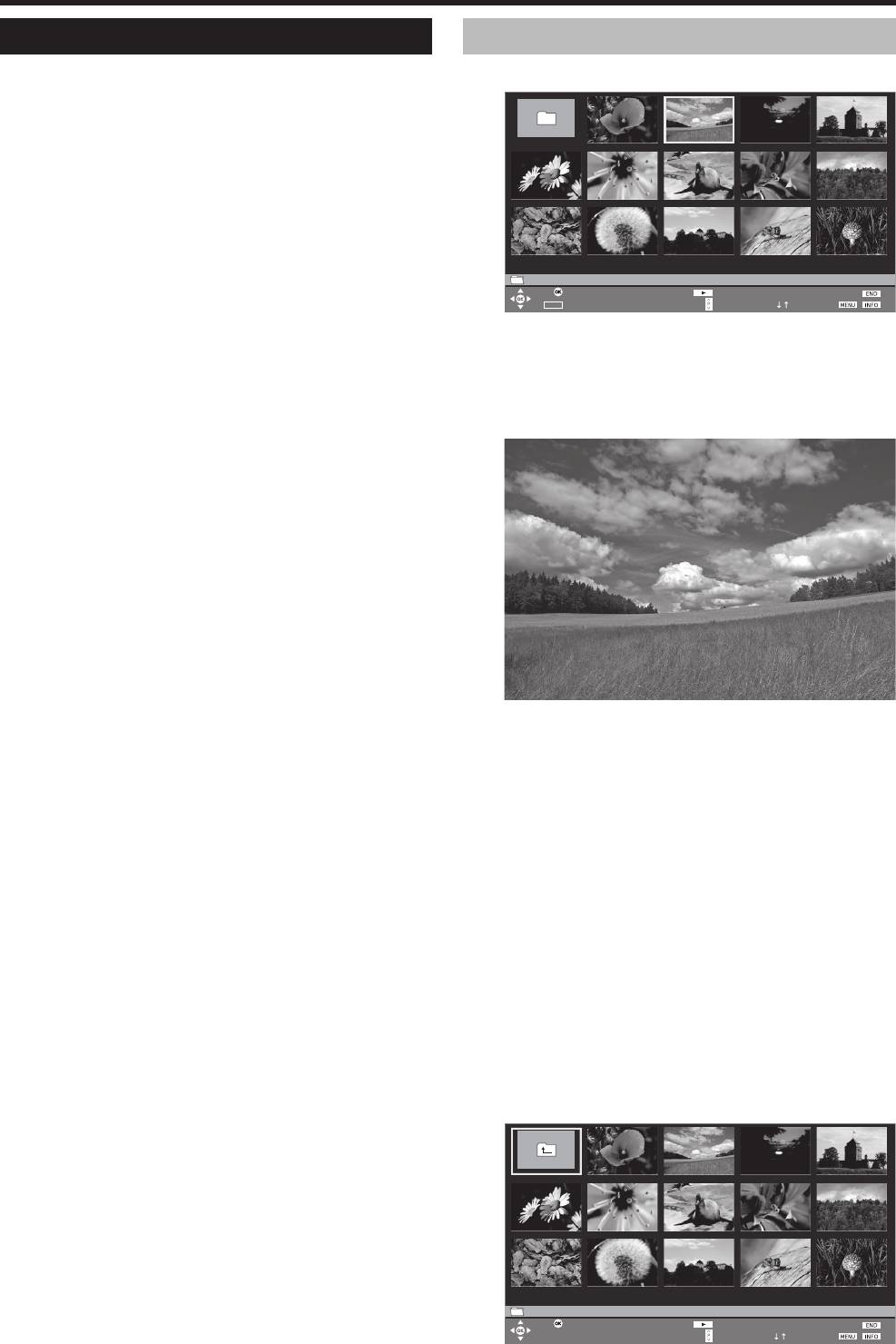
Другие функции
Использование Фотопроектора
Просмотр фотографий
Этот телевизор оснащен функцией Фотопроектор,
ПРИМЕР
позволяющей просматривать фотоснимки в стандартном
формате JPEG с USB-памяти или карты памяти в устройстве
для чтения карт. Кроме того, Вы можете упорядочить
изображения в виде показа слайдов.
E
Подключение
Вставьте устройство для чтения карт (с USB-кабелем) или
USB-память в гнездо USB телевизора (см. стр. 6). При
возникновении затруднений с подключением USB-кабеля
из-за способа установки телевизора (например, установки
USB 1:\picture_024.jpg\ 38 изображения
на стене), воспользуйтесь удлинительным кабелем USB
Просмотреть изображение
Показ слайдов
Пометить изображение
перелистать (1/3)
(приобретается отдельно).
1
Воспользуйтесь кнопками a/b/c/d для
ПРИМЕЧАНИЕ
выбора изображения, воспользуйтесь кнопками
• В зависимости от модели устройства чтения карт или USB-
Pr/s в случае нескольких страниц.
памяти, телевизор может не распознать содержащиеся данные.
• Для названия файла программы просмотра фотографий
2
Нажмите кнопку OK для показа изображения
используйте только цифробуквенные символы.
в полноэкранном режиме.
• Не отсоединяйте USB-память от телевизора во время передачи
изображений, использования функции Показа слайдов или во
время переключения экрана меню на другой экран.
• Не подсоединяйте и снова не отсоединяйте USB-память от
телевизора.
Включение Фотопроектора
Фотопроектор включается автоматически при подключении
карты памяти или USB-устройства с соответствующими
данными. Будет показана первая страница Обзор
фотоизображений.
ПРИМЕЧАНИЕ
• Вывод данных изображений в прогрессивном формате JPEG
невозможно. Карта памяти или USB-устройство должны
содержать данные в стандартном формате JPEG.
✔ Нажимать кнопку J или Pr для перехода к следующему
изображению.
Если запоминающее устройство уже вставлено
✔ Нажимать кнопку G или Ps для перехода к предыдущему
и если оно не определяется автоматически,
изображению.
запустите программу PhotoViwer следующим
✔ Нажмите кнопку END для включения/выключения информации
о фотографии.
образом:
• Если опция “Информация о фото” установлена в положение
“вкл”, появится дополнительная информация. (Стр. 25)
✔ Нажмите ЖЕЛТУЮ кнопку для увеличения изображения.
1
Нажмите кнопку MENU, после чего появится
Возможно сохранение первоначального размера и увеличение
экран меню телевизора.
в m2, m4 и m8 раз. В режиме увеличения можно перемещать
изображение при помощи кнопок a/b/c/d. Для выхода из
2
Воспользуйтесь кнопками c/d для выбора
режима увеличения нажмите кнопку OK или H.
опции “Расширенные функции”, а затем
✔ Воспользуйтесь кнопками c/d для поворота изображения
нажмите кнопку b для перемещения вниз.
на 90 градусов вправо/влево. (Для поворота изображений
необходимо приостановить показ слайдов).
3
Воспользуйтесь кнопками a/b для выбора
✔
Нажмите кнопку OK или H для возврата к экрану Обзор фотоизображений.
опции “Фотопроектор”, а
затем нажмите
Открытие папки с изображениями
кнопку OK.
Если на запоминающем устройстве есть
• Если в устройстве для чтения карт присутствует несколько
карт памяти, откроется меню выбора. Воспользуйтесь
папка с изображениями, воспользуйтесь
кнопками c/d для выбора нужной карты памяти, а затем
кнопками a/b/c/d для выбора папки на
подтвердите выбор нажатием кнопки OK.
экране Обзор фотоизображений, а затем
• Когда вставлено запоминающее устройство, Фотопроектор
нажмите кнопку OK для открытия папки.
может не запуститься автоматически. Запустите
Фотопроектор, выполнив действия приведенных выше
пунктов 1-3.
Выход из Фотопроектора
Нажмите кнопку END на пульте
дистанционного управления для выхода из
экрана Фотопроектора или извлеките карту
памяти или USB-устройство.
USB 1:\HD1PhotoViewer\ 38 изображения
Открыть папку
Показ слайдов
перелистать (1/3)
24
• Будут показаны изображения в папке.
LC-52HD1RU.indd 24LC-52HD1RU.indd 24 2008/03/24 16:21:002008/03/24 16:21:00
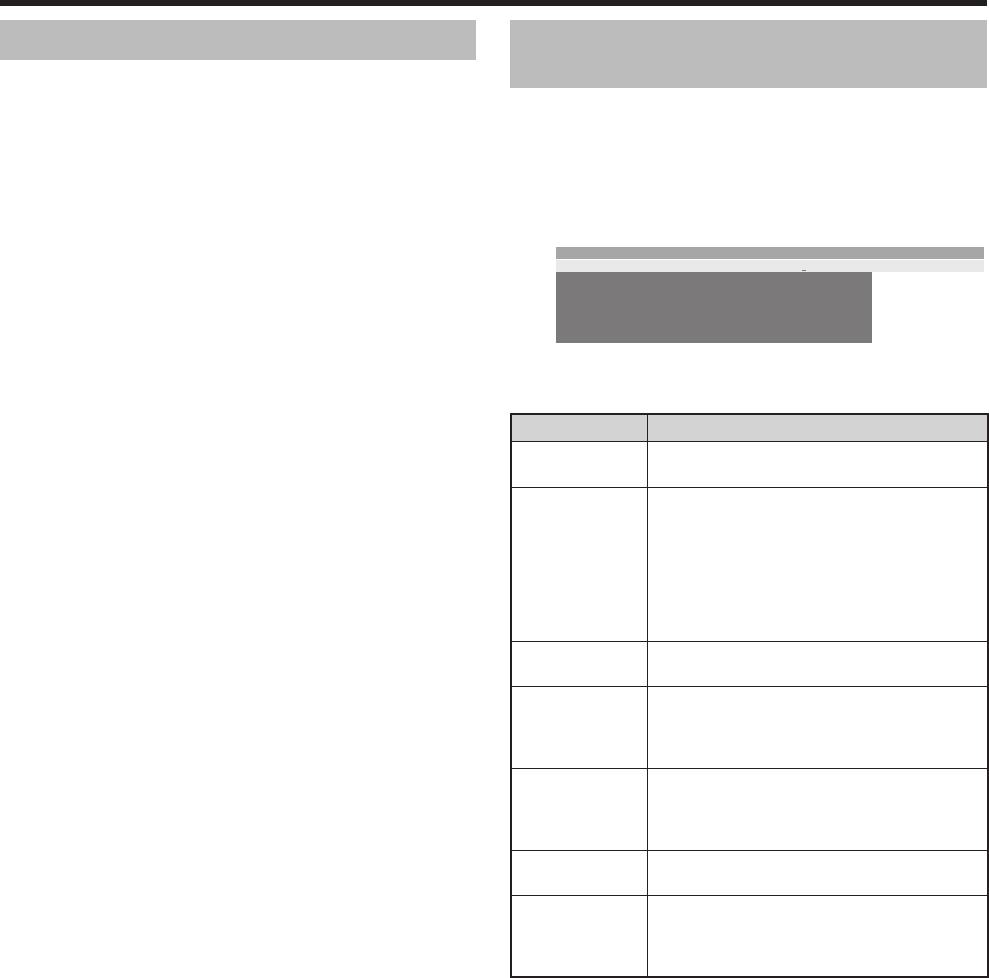
Другие функции
Просмотр в режиме Показ слайдов
Использование меню
Фотопроектора
Запуск Показа слайдов
При помощи меню Фотопроектора Вы можете регулировать
Нажмите кнопку I для запуска/
установки изображения и выбирать запоминающее
возобновления Показа слайдов.
устройство.
ПРИМЕЧАНИЕ
Находясь на экране Фотопроектора, нажмите
• Если для Показа слайдов не было выбрано изображений, во
кнопку MENU для отображения экрана меню
время Показа слайдов будут воспроизведены все изображения
Фотопроектора.
на запоминающем устройстве.
Меню Фотопроектора
В то время, как Показ слайдов продолжается
Перейти к ... Изображение 001 Начало папки Конец папки
Воспроизведение изображения Оптимальный размер
(или приостановлен), Вы можете:
Смена изображений все 20
✔ Нажимать кнопку OK для отображения Обзора
Переход к изображению все попеременно
Информация о фото вкл.
фотоизображений.
Настройки изображения
✔ Нажимать кнопку F для приостановки/возобновления
Показа слайдов.
Что можно делать при помощи меню
✔ Нажимать ЖЕЛТУЮ кнопку для увеличения (только во
Фотопроектора
время приостановки Показа слайдов).
✔ Нажимать кнопки c/d для поворота изображения на 90
Опции Описание
градусов вправо/влево (только во время приостановки
Вы можете перейти к управлению изображением
Показа слайдов).
Перейти к …
или перейти к началу или концу файла.
✔ Нажимать кнопку J
или Pr для перехода к
следующему изображению.
“Оптимальный размер”: изображения уменьшаются
и увеличиваются для оптимального заполнения
✔ Нажимать кнопку G или Ps для перехода к
экрана.
предыдущему изображению.
Воспроизведение
“Оригинальное разрешение”: изображения
✔ Нажимать кнопку H для завершения Показа слайдов.
изображения
отображаются в своем оригинальном разрешении.
Если разрешение изображения превышает
ПРИМЕЧАНИЕ
разрешение экрана, изображение будет частично
• Продолжительность времени изменения изображения может
обрезано.
быть больше, чем установка времени в меню.
Смена
Вы можете задать продолжительность каждого
Выбор изображений для Показа слайдов
изображений
кадра в Показе слайдов от 3 до 60 секунд.
Вы можете выбрать 4 различных способа перехода
1
Воспользуйтесь кнопками a/b/c/d для
Переход к
в Показе слайдов. Также Вы можете выбрать опцию
выбора изображений для Показа слайдов,
изображению
“все попеременно”, чтобы переход к фотоснимку
а затем нажмите СИНЮЮ кнопку для
выполнялся последовательно.
подтверждения.
Вы можете отобразить дополнительную
Информация о
информацию об изображениях. Это может быть
2
Нажмите кнопку I для запуска/
фото
следующая информация: время и дата, разрешение
возобновления Показа слайдов только для
и размеры изображения.
выбранных изображений.
Настройки
Здесь Вы можете отрегулировать: Режим AV,
изображения
Контрастность, Яркость, Цвет и Резкость.
Вы можете выбрать носитель памяти для
Выбор
Фотопроектора. Эта опция становится видимой
информационного
только при установке в телевизор более 2
носителя
носителей.
25
LC-52HD1RU.indd 25LC-52HD1RU.indd 25 2008/03/24 16:21:042008/03/24 16:21:04
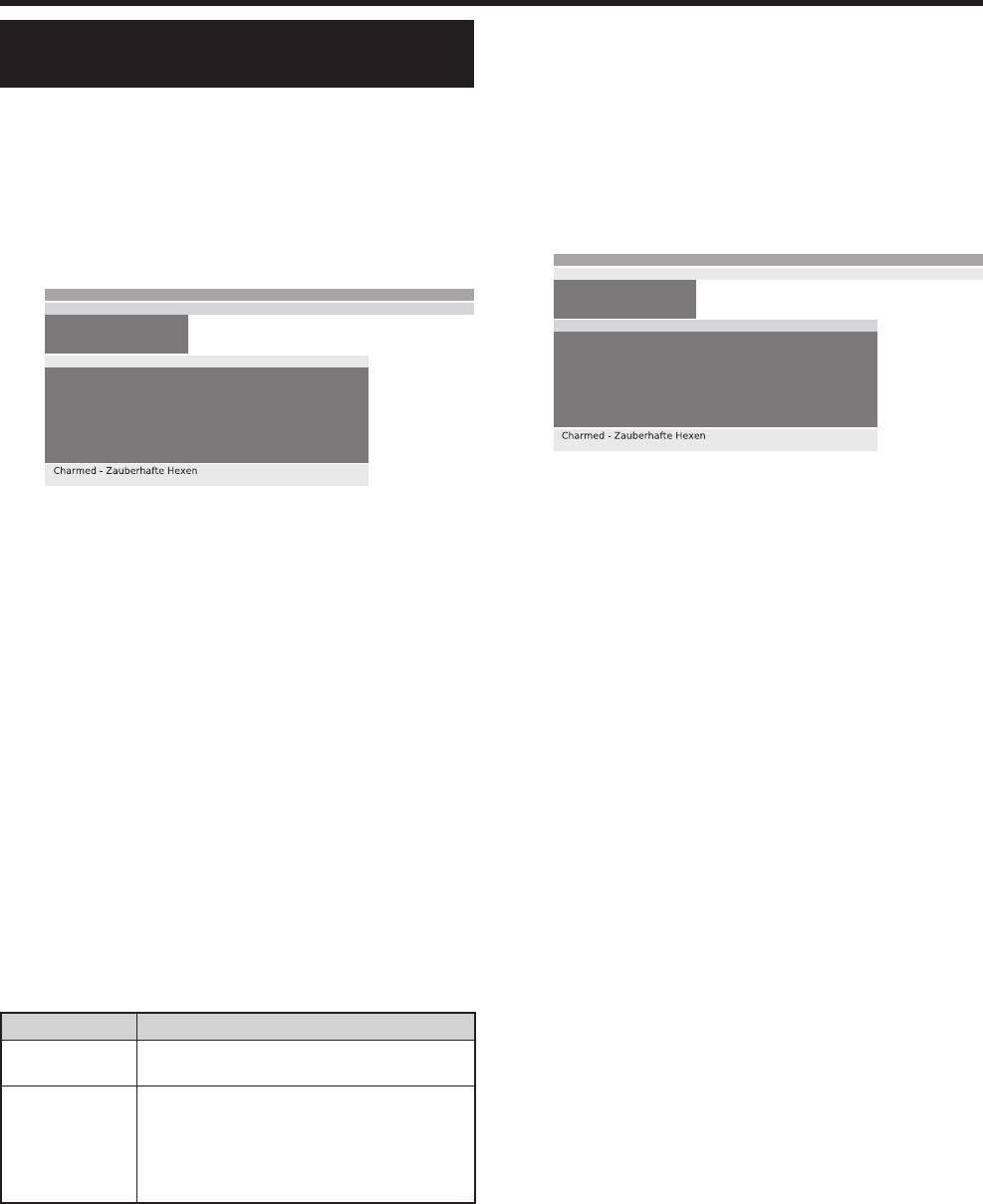
Другие функции
Настройка списка программ
EPG (Электронная программа
1
Предварительное условие: Вы должны
передач)
находиться в верхней области условий
EPG – это электронная программа передач, которая
поиска (В противном случае нажмите
предоставляет Вам на экране подробную информацию о
СИНЮЮ кнопку для перехода).
программе. При помощи этой системы, как и при помощи
2
Выберите опцию “Дата”, “Время”, “Станции”
печатной программы, Вы можете узнавать информацию
или “Темы” при помощи кнопок a/b.
о текущей программе. Кроме того, программы можно
Выберите ограничения поиска для каждой
сортировать в соответствии с определенными темами,
строки.
запоминать и программировать запись.
EPG (электронная программа передач) Пон 31.07./16:05
1
Нажмите кнопку EPG.
Дата
Пон 31.07
Вт 01.08
Ср 02.08 Чет 03.08 Пят 04.08
Время
Cейчас
EPG (электронная программа передач) Пон 31.07./16:05
Станции
все
Дата
Пон 31.07
Вт 01.08
Ср 02.08 Чет 03.08 Пят 04.08
Темы
все
Время
Cейчас
15:57-16:59 arte Charmed - Zauberhafte Hexen
Станции
все
16:00-16:15 MDR FERN... Hier ab vier
Темы
все
16:00-16:10 EinsExtra EinsExtra Aktuell
15:57-16:59 arte Charmed - Zauberhafte Hexen
16:00-17:15 SAT.1 Richter Hold
16:00-16:15 MDR FERN... Hier ab vier
16:00-16:30 ProSieben M. Asam - Mode
16:00-16:10 EinsExtra EinsExtra Aktuell
16:00-16:55 ZDFtheater... Waschtag
16:00-17:15 SAT.1 Richter Hold
16:05-17:00 Bayrische... Wir in Bayern
16:00-16:30 ProSieben M. Asam - Mode
16:05-16:45 KiKa Skippy, der Buschpilot
16:00-16:55 ZDFtheater... Waschtag
16:05-17:00 KABEL1 Star Trek - Das nächste Jah...
16:05-17:00 Bayrische... Wir in Bayern
16:05-16:45 KiKa Skippy, der Buschpilot
16:05-17:00 KABEL1 Star Trek - Das nächste Jah...
СОВЕТЫ
• Например, если Вы ищете следующий выпуск новостей,
• При первом запуске EPG включится мастер (не для DVB),
выберите сегодняшнюю дату, для опции “Время” выберите
который проведет Вас через этапы установки. Затем
положение “Ckopo”, для опции “Станции” выберите положение
выполните захват данных (см. следующую страницу).
“все”, а для опции “Темы” выберите положение “Новости”.
• В списке программ все транслируемые в настоящий
После этого в списке программ внизу Вы получите список всех
момент программы будут находиться в начале списка.
новостных программ.
• Экран программы передач будет разделен на две области.
• В случае выбора строки “Время” Вы можете при
помощи кнопок
Нижний список программ будет ограничен условиями
в
0 - 9 на пульте дистанционного управления ввести время, после
верхней области поиска.
которого программы будут отображаться. Всегда вводите четыре
• В случае необходимости воспользуйтесь кнопками Pr/
цифры, например, 0900 для времени 9:00 AM.
s для прокрутки страниц вверх/вниз.
• Если в строке “Станции” был выбран список избранное, в списке
программ будут отображаться только программы станций из
2
Нажимайте СИНЮЮ кнопку для
списка избранное.
переключения между верхними условиями
• Перед нажатием СИНЕЙ кнопки для выхода из верхних
строк
поиска “К дата, ..., темы” и нижним списком
выбора, выберите одну из предыдущих строк. В случае возврата
программ.
обратно к списку программ, Вы можете изменить эту строку
меню при помощи кнопок c/d, не выходя из списка программ.
Настройка (текущая программа) или установка
В случае отметки строки “Время” Вы можете при помощи кнопок
запрограммированного просмотра (будущая
0 - 9 на пульте дистанционного управления ввести время, после
программа)
которого программы будут
отображаться.
1
Предварительное условие: Вы должны
Вызов дополнительной информации о
находиться в нижнем списке программ. (В
программах
противном случае нажмите СИНЮЮ кнопку
Краткая информация о программах отображается под
для перехода).
списком программ.
2
Выберите станцию и нажмите кнопку OK.
Нажмите кнопку m для отображения
подробной информации в случае
Опции Описание
отображения значка m.
Телевизор переключится на отмеченную текущую
Посмотреть
программу
Предварительная установка записи
Еще не начавшаяся программа будет занесена
1
Предварительное условие: Вы должны
в память. Напротив программы появится значок
находиться в нижнем списке программ. (В
✔. Телевизор автоматически переключится во
Запомнить
время начала программы, либо он автоматически
противном случае нажмите СИНЮЮ кнопку
включится из режима ожидания, если не был
для перехода).
установлен запрет на включение. (Стр. 27)
2
Выберите нужную программу при помощи
кнопок a
/b, а затем нажмите КРАСНУЮ
кнопку (Запись).
• См. пункт “Мастер записи - Через EPG” на стр. 33 для
получения подробной информации.
26
LC-52HD1RU.indd 26LC-52HD1RU.indd 26 2008/03/24 16:21:042008/03/24 16:21:04

Другие функции
Использование меню EPG
Нажмите кнопку EPG.
Нажмите кнопку MENU.
Меню EPG
Выбор станций
Захват данных регистрация данных (для DVB + а
н
1
2
Опции Описание
В случае приема аналогового телевизионного
сигнала возможно существование различных
поставщиков, транслирующих данные EPG для
конкретных пакетов станций. Для получения другого
диапазона станций можно сменить поставщика
Выбор поставщика
при помощи опции “Выбор поставщика”. Если
поставщик, которого Вы ищете, отсутствует
в списке, нажмите ЖЕЛТУЮ кнопку для
выполнения поиска поставщика.
Станции, транслируемые поставщиком, будут
отображены
в списке.
Вы можете удалить определенные станции из
программы передач. Эти станции должны быть
отключены во время выбора станции. Прежде
всего, все станции, для которых может быть
предоставлена информация о программах, будут
отмечены значком ✔. Станции без значка ✔ не
будут включены в программу передач.
Выбор станций.
Обозначение станции в
соответствии с
диапазонами приема:
E: аналоговые станции, принимаемые через
антенну/кабель, для которых текущий поставщик
предоставляет данные.
T: цифровые наземные станции DVB-T,
C: цифровые кабельные станции DVB-C,
S: цифровые спутниковые станции DVB-S1/S2.
Если Вы хотите использовать EPG для аналоговых
и цифровых станций, выберите опцию “вкл” (для
DVB + аналоговых станций). Если Вы хотите
использовать EPG и
принимаете только станции
DVB, выберите опцию “вкл” (только для DVB).
Если Вы не пользуетесь EPG и поэтому не хотите
принимать никаких данных EPG, выберите опцию
“выкл”.
После внесения изменений в меню EPG, или
после каждого отключения питания, должен быть
выполнен захват данных EPG. Для его выполнения
Захват данных
включите телевизор и выберите (для аналоговых
станций) станцию, определенную в качестве
поставщика и дайте телевизору поработать
примерно в течение 1 часа с выбранной станцией.
Либо переключите телевизор в режим ожидания.
Через 2 минуты индикация на телевизоре загорится
оранжевым цветом и начнется захват данных
EPG. После окончания процесса захвата данных
индикация вернется к красному цвету. Процесс
захвата данных обычно выполняется между 2:00
и 5:00 ночи , когда телевизор находится в режиме
ожидания.
27
LC-52HD1RU.indd 27LC-52HD1RU.indd 27 2008/03/24 16:21:062008/03/24 16:21:06






